Apache OpenOffice es un paquete de software de productividad de oficina de código abierto que contiene aplicaciones de procesamiento de textos, hojas de cálculo, presentaciones, gráficos, editor de fórmulas y administración de bases de datos. OpenOffice está disponible en muchos idiomas, funciona en todas las computadoras comunes, almacena datos en ODF, el formato estándar abierto internacional, y puede leer y escribir archivos en otros formatos, incluido el formato utilizado por los paquetes de la suite ofimática más comunes. OpenOffice también puede exportar archivos en formato PDF. OpenOffice admite extensiones, de manera similar a Mozilla Firefox, lo que facilita agregar nuevas funciones a una instalación existente de OpenOffice.
Requisitos
- Estación de trabajo Fedora actualizada
- Acceso raíz en la estación de trabajo o usuario con acceso sudo
- Acceso a Internet desde la estación de trabajo
Tabla de contenido
- Asegurarse de que Java esté instalado
- Instalación de Apache OpenOffice
- Iniciar Apache OpenOffice
1. Asegurarse de que Java esté instalado
Se requiere Java para Apache OpenOffice. Asegúrese de que Java esté instalado usando este comando:
sudo dnf install -y java-latest-openjdkCompruebe la versión de Java:
$ java -version
openjdk version "11.0.12" 2021-07-20
OpenJDK Runtime Environment 18.9 (build 11.0.12+7)
OpenJDK 64-Bit Server VM 18.9 (build 11.0.12+7, mixed mode, sharing)Instalación de Apache OpenOffice
Antes de instalar, verifique si LibreOffice ha redirigido el binario de OpenOffice.
Escriba whereis soffice desde una consola.
Si esto tiene un enlace simbólico a libreoffice, elimine el enlace simbólico.
sudo rm /usr/bin/sofficeEsto NO eliminará LibreOffice, solo impedirá que LibreOffice redirija el binario normal de OpenOffice, normalmente /usr/bin/soffice, a libreoffice en su lugar.
Si tiene una versión anterior de OpenOffice, elimínela por completo antes de esta instalación.
sudo dnf erase -y openoffice*Para obtener Openoffice, diríjase a la página de descargas aquí y descargue el archivo apropiado para su sistema operativo. Si prefieres la
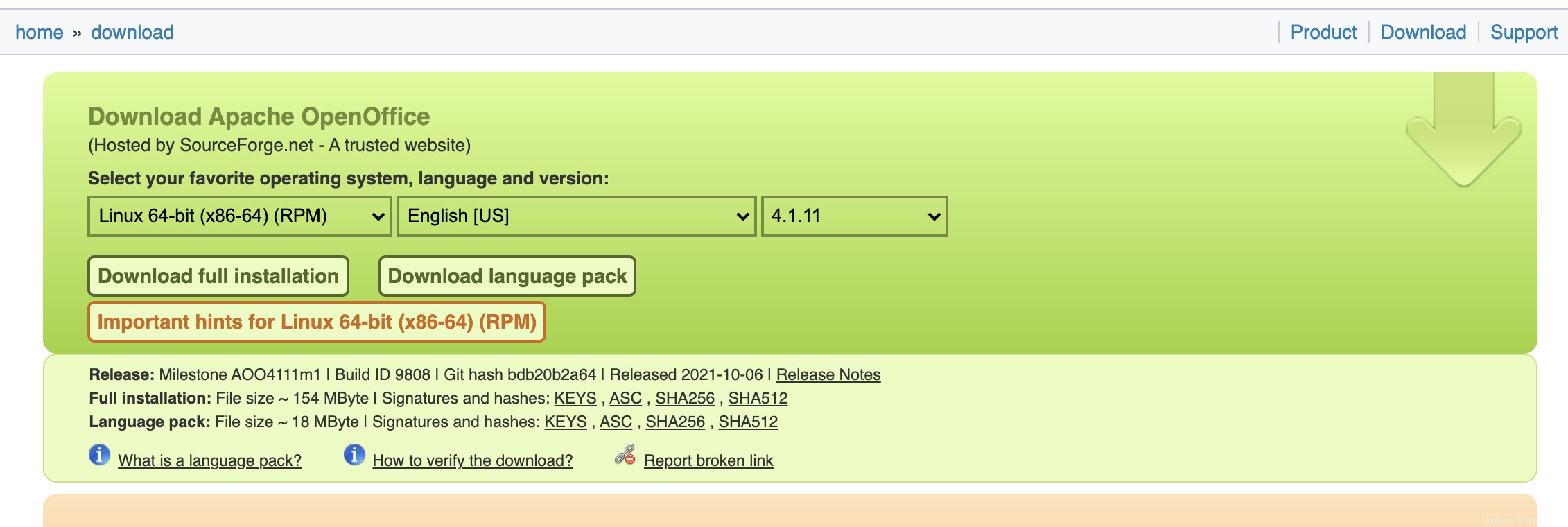
Si prefiere la terminal, descargue OpenOffice usando este comando:
$ curl -LO -C - https://liquidtelecom.dl.sourceforge.net/project/openofficeorg.mirror/4.1.11/binaries/en-US/Apache_OpenOffice_4.1.11_Linux_x86-64_install-rpm_en-US.tar.gz
% Total % Received % Xferd Average Speed Time Time Time Current
Dload Upload Total Spent Left Speed
100 161M 100 161M 0 0 723k 0 0:03:48 0:03:48 --:--:-- 920kConfirme el nombre del paquete descargado:
$ ls
Apache_OpenOffice_4.1.11_Linux_x86-64_install-rpm_en-US.tar.gzLuego extráigalo y cambie al directorio.
Esto creará un directorio de instalación. El nombre del directorio de instalación será la abreviatura del idioma del conjunto de instalación, por ejemplo, en-US.
tar -xzvf Apache_OpenOffice_4.1.11_Linux_x86-64_install-rpm_en-US.tar.gz
cd en-US/
Cambie al RPMS subdirectorio del directorio de instalación.
Debería ver muchos rpms aquí y un subdirectorio llamado desktop-integration .
Instale esta nueva versión escribiendo rpm -Uvih *rpm . De forma predeterminada, esto instalará Apache OpenOffice en su /opt directorio.
$ cd RPMS/
$ sudo rpm -Uvih *rpm
Verifying... ################################# [100%]
Preparing... ################################# [100%]
Updating / installing...
1:openoffice-ure-4.1.11-9808 ################################# [ 2%]
2:openoffice-core01-4.1.11-9808 ################################# [ 5%]
3:openoffice-en-US-4.1.11-9808 ################################# [ 7%]
4:openoffice-impress-4.1.11-9808 ################################# [ 10%]
5:openoffice-en-US-base-4.1.11-9808################################# [ 12%]
6:openoffice-en-US-calc-4.1.11-9808################################# [ 15%]
7:openoffice-en-US-draw-4.1.11-9808################################# [ 17%]
8:openoffice-en-US-help-4.1.11-9808################################# [ 20%]
9:openoffice-en-US-impress-4.1.11-9################################# [ 22%]
10:openoffice-en-US-math-4.1.11-9808################################# [ 24%]
11:openoffice-en-US-res-4.1.11-9808 ################################# [ 27%]
12:openoffice-en-US-writer-4.1.11-98################################# [ 29%]
13:openoffice-base-4.1.11-9808 ################################# [ 32%]
14:openoffice-calc-4.1.11-9808 ################################# [ 34%]
15:openoffice-core02-4.1.11-9808 ################################# [ 37%]
16:openoffice-core03-4.1.11-9808 ################################# [ 39%]
17:openoffice-core04-4.1.11-9808 ################################# [ 41%]
18:openoffice-core05-4.1.11-9808 ################################# [ 44%]
19:openoffice-core06-4.1.11-9808 ################################# [ 46%]
20:openoffice-core07-4.1.11-9808 ################################# [ 49%]
21:openoffice-draw-4.1.11-9808 ################################# [ 51%]
22:openoffice-images-4.1.11-9808 ################################# [ 54%]
23:openoffice-4.1.11-9808 ################################# [ 56%]
24:openoffice-math-4.1.11-9808 ################################# [ 59%]
25:openoffice-writer-4.1.11-9808 ################################# [ 61%]
26:openoffice-brand-writer-4.1.11-98################################# [ 63%]
27:openoffice-brand-math-4.1.11-9808################################# [ 66%]
28:openoffice-brand-base-4.1.11-9808################################# [ 68%]
29:openoffice-brand-calc-4.1.11-9808################################# [ 71%]
30:openoffice-brand-draw-4.1.11-9808################################# [ 73%]
31:openoffice-brand-en-US-4.1.11-980################################# [ 76%]
32:openoffice-brand-impress-4.1.11-9################################# [ 78%]
33:openoffice-ogltrans-4.1.11-9808 ################################# [ 80%]
34:openoffice-gnome-integration-4.1.################################# [ 83%]
35:openoffice-graphicfilter-4.1.11-9################################# [ 85%]
36:openoffice-javafilter-4.1.11-9808################################# [ 88%]
37:openoffice-onlineupdate-4.1.11-98################################# [ 90%]
38:openoffice-ooofonts-4.1.11-9808 ################################# [ 93%]
39:openoffice-ooolinguistic-4.1.11-9################################# [ 95%]
40:openoffice-pyuno-4.1.11-9808 ################################# [ 98%]
41:openoffice-xsltfilter-4.1.11-9808################################# [100%]Alternativamente, puede usar un instalador de paquetes GUI, hacer referencia al directorio de instalación e instalar todos los rpm en el nivel superior. Esto también puede ayudarlo a determinar cualquier problema de dependencia, si existe.
Nexyt, instala las funciones de integración de escritorio para tu configuración.
Cambia a desktop-integration (en el directorio de instalación) e instale una interfaz de escritorio adecuada mediante RPM.
$ cd desktop-integration
$ sudo dnf install -y ./openoffice4.1.11-redhat-menus-4.1.11-9808.noarch.rpmIniciar Apache OpenOffice
Finalmente, inicie Apache OpenOffice 4.x.x para asegurarse de que funciona.
Esta es la página de inicio de OpenOffice:

Pagar
- Cómo instalar Zoom en Fedora Linux 35